Steam je oblíbená aplikace pro Linux, Windows a macOS pro hraní počítačových her. Zde uvidímepříkazy pro instalaci aplikace Steam na Debian 10 Buster nebo 11 Bullseye.
Hraní her se ne vždy mění, protože většina populárních špičkových her není pro Linux k dispozici. V takových podmínkách tedy Steam poskytuje bezprecedentní způsob, jak zažít vysoké rozlišení. PC hry spolu s dalšími populárními tituly.
Instalace aplikace Steam v systému Debian 11 nebo 10 Linux
1. Přidejte komponentu „non-free“ do oficiálního repo
Zde nepřidáváme žádné nové úložiště, místo toho rozšiřujeme výchozí přidáním některých možností. Stačí přidat „contrib non-free “, jak je znázorněno na následujícím snímku obrazovky.
Upravit seznam zdrojů
sudo nano /etc/apt/sources.list
Na konec souboru jednoduše přidejte „contrib non-free ” na dané úložiště podle verze vašeho OS systému, jak je uvedeno níže:
#Pro Debian 10 Buster bude řádek vypadat takto-
deb http://deb.debian.org/debian/ buster main non-free contrib deb-src http://deb.debian.org/debian/ buster main non-free contrib
deb http://security.debian.org/debian-security buster/updates main contrib non-free deb-src http://security.debian.org/debian-security buster/updates main contrib non-free
A pro Debian 11 Bullseye tímto způsobem-
deb http://deb.debian.org/debian/ bullseye main non-free contrib deb-src http://deb.debian.org/debian/ bullseye main non-free contrib
deb http://security.debian.org/debian-security bullseye/updates main contrib non-free deb-src http://security.debian.org/debian-security bullseye/updates main contrib non-free
Po připojení nebo přidání „contrib non-free ” do repozitáře uložte soubor- stisknutím Ctrl+X , zadejte –Y, a stiskněte Enter Klíč.
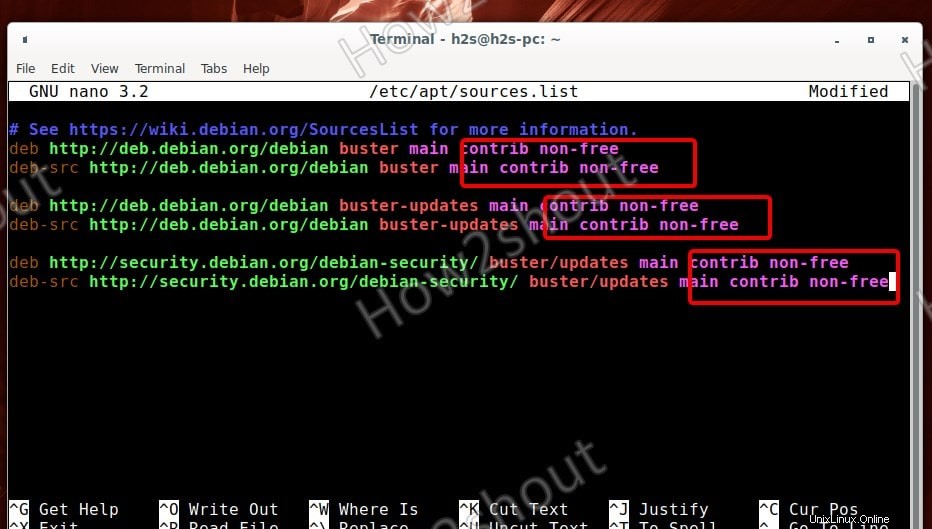
2. Povolit podporu Multi-Arch nebo 32bit
Multi-Arch pomáhá systému instalovat balíčky a závislosti pro 32bitovou i 64bitovou architekturu. Protože mnoho her podporuje 32bitovou architekturu, musíme před instalací Steamu povolit její 32bitovou podporu v Debianu.
sudo dpkg --add-architecture i386
3. Spusťte aktualizaci systému
Chcete-li znovu sestavit mezipaměť systému a nechat ji rozpoznat změny, které jsme provedli ve zdrojovém seznamu systému, spusťte příkaz aktualizace systému-
sudo apt update
4. Příkaz k instalaci aplikace Steam na váš Debian 10 nebo 11
Po povolení nesvobodného repo spusťte příkaz, který načte balíčky pro steam k instalaci na váš operační systém Debian Linux.
sudo apt install steam
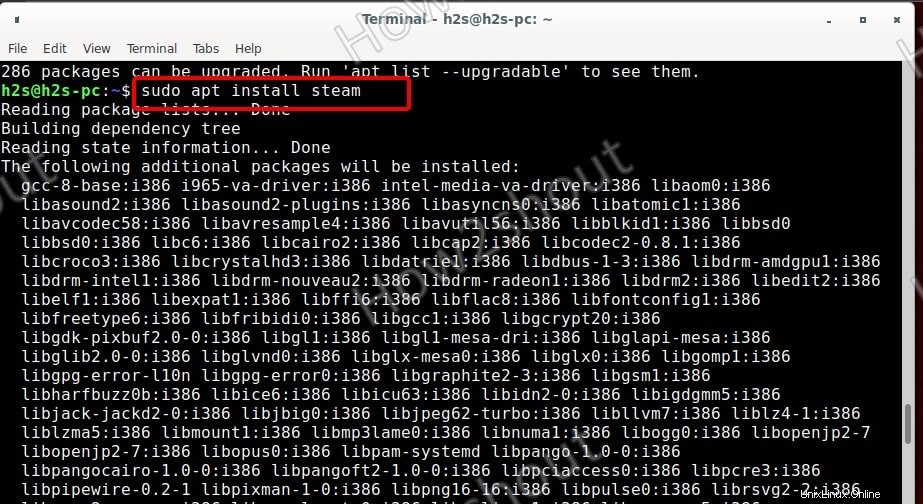
5. Spusťte aplikaci Steam na Debianu
Po dokončení instalace přejděte na Všechny aplikace a vyhledejte instalační aplikaci Steam, jakmile se zobrazí její ikona, kliknutím ji spusťte.
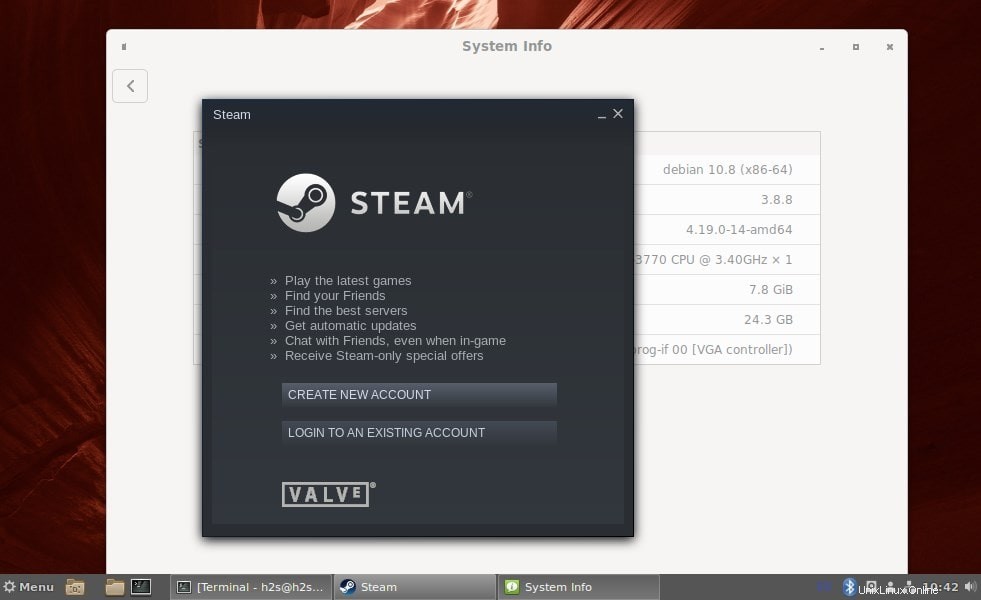
6. Povolit možnost Steam Play
Existuje mnoho her, které bude možné stáhnout a hrát pouze po povolení možnosti Steam Play v aplikaci. Je k dispozici v části Nastavení aplikace Steam. Po přihlášení pomocí svého účtu tedy klikněte na Steam možnost v levé horní části a vyberte Nastavení .
V části Nastavení v okně znovu vyberte Steam Play možnost z nabídky na levé straně a klikněte na políčko „Povolit streamování u jiných titulů “. Stiskněte OK pro uložení změn.
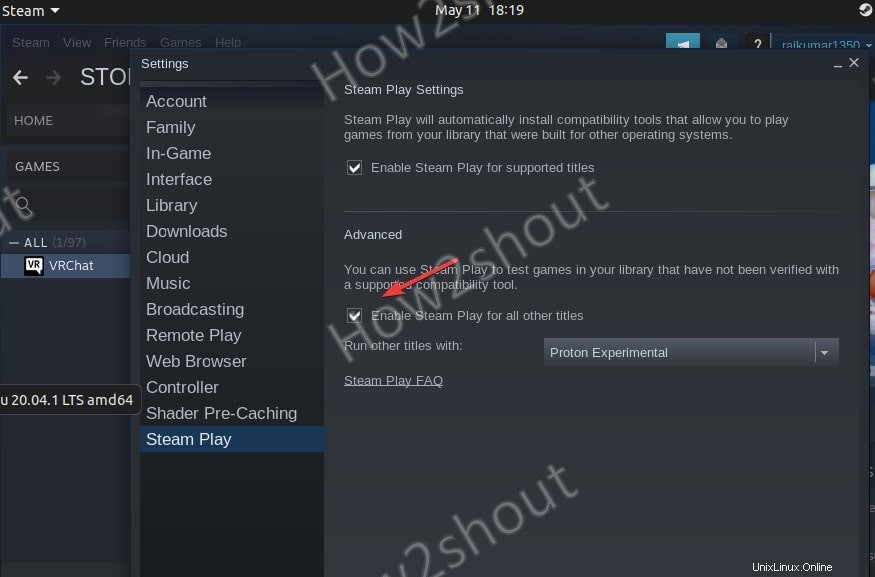
Nyní si z knihovny Steam můžete nainstalovat různé herní tituly, které chcete hrát na svém Debian Linuxu. Přečtěte si například, jaknainstalovat hru VRCat na Steam běžící na Linuxu